
Регистрация ключа и сертификата для передачи данных по сети
С помощью Remote UI (Удаленный ИП) на аппарате можно зарегистрировать ключи/сертификаты, сертификаты CA, а также сертификаты S/MIME. Следует назначить администратора, ответственного за регистрацию ключей и сертификатов.


|
|
Для использования указанных ниже способов обмена данными требуется ключ/сертификат или сертификат CA. Чтобы использовать зарегистрированные ключ и сертификат, их необходимо указать в соответствующих настройках каждого способа обмена данными. Однако это требование не распространяется на сертификаты CA в формате X.509 DER. Чтобы воспользоваться им, достаточно зарегистрировать сертификат на аппарате.
Зашифрованный обмен данными по протоколу TLS Настройка ключа и сертификата для TLS
IEEE 802.1X Настройка параметров аутентификации IEEE 802.1X
|
Регистрация ключа и сертификата
Ключи и сертификаты (сертификаты сервера) можно зарегистрировать через Remote UI (Удаленный ИП). Сведения о ключах и сертификатах, которые можно зарегистрировать на аппарате, см. в разделе Технические характеристики системы.
1
Запустите Remote UI (Удаленный ИП). Запуск Remote UI (Удаленный ИП)
2
На странице портала нажмите кнопку [Settings/Registration]. Экран Remote UI (Удаленный ИП)
3
Нажмите клавиши [Device Management]  [Key and Certificate Settings].
[Key and Certificate Settings].
 [Key and Certificate Settings].
[Key and Certificate Settings].4
Выберите команду [Register Key and Certificate...].
5
Выберите команду [Install...].
6
Установите ключ и сертификат.
Нажмите кнопку [Browse...], укажите файлы для установки (ключ и сертификат) и нажмите кнопку [Start Installation].
7
Зарегистрируйте ключ и сертификат.
|
1
|
Выберите ключ и сертификат, которые необходимо зарегистрировать, и нажмите кнопку [Register].
|
|
2
|
Введите имя ключа и пароль, а затем нажмите кнопку [OK].
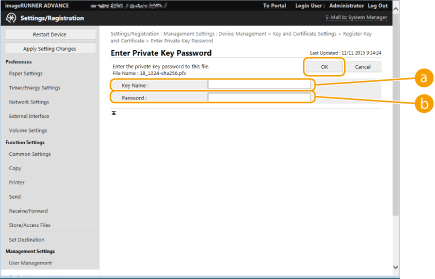
 [Key Name] [Key Name]
Укажите имя (буквенно-цифровые символы) ключа, который зарегистрирован на аппарате.
 [Password] [Password]
Укажите пароль (буквенно-цифровые символы) закрытого ключа, заданный для файла, который следует зарегистрировать.
|

|
Управление ключами и сертификатамиНа экране, который отображается на шаге 4, можно просмотреть подробные параметры или удалить ключи и сертификаты.
Значок
Если отображается значок
Щелкните имя ключа, чтобы просмотреть подробные сведения о сертификате. Чтобы проверить, является ли сертификат действительным, нажмите на этом экране кнопку [Verify Certificate].
Чтобы удалить ключ и сертификат, выберите требуемые элементы и последовательно нажмите [Delete]
 [OK]. [OK]. |
Регистрация сертификата CA
На аппарате предварительно установлены сертификаты CA формата X.509 DER. Можно зарегистрировать новый сертификат CA, если это требуется для использования определенной функции. Сведения о сертификатах CA, которые можно зарегистрировать на аппарате, см. в разделе Технические характеристики системы.
1
Запустите Remote UI (Удаленный ИП). Запуск Remote UI (Удаленный ИП)
2
На странице портала нажмите кнопку [Settings/Registration]. Экран Remote UI (Удаленный ИП)
3
Нажмите клавиши [Device Management]  [CA Certificate Settings].
[CA Certificate Settings].
 [CA Certificate Settings].
[CA Certificate Settings].4
Выберите команду [Register CA Certificate...].
5
Выберите команду [Install...].
6
Установите сертификат CA.
Нажмите кнопку [Browse...], укажите файл для установки (сертификат CA) и нажмите кнопку [Start Installation].
7
Зарегистрируйте сертификат CA.
Выберите сертификат CA, который необходимо зарегистрировать, и нажмите кнопку [Register...].
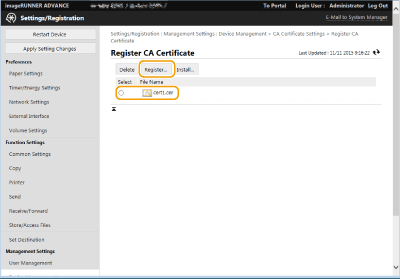

|
Управление сертификатами CAНа экране, который отображается на шаге 4, можно просмотреть подробные параметры или удалить сертификаты CA.
Щелкните значок
Чтобы удалить сертификат CA, выберите требуемый сертификат и последовательно нажмите [Delete]
 [OK]. [OK]. |
Регистрация сертификата S/MIME
Можно зарегистрировать сертификат открытого ключа (сертификат S/MIME), который следует использовать для шифрования сообщений электронной почты и И-факсов с помощью S/MIME. Сведения о сертификатах S/MIME, которые можно зарегистрировать на аппарате, см. в разделе Технические характеристики системы. Сведения о настройке параметров S/MIME см. в разделе <Параметры эл. почты/И-факса>  <Параметры S/MIME>.
<Параметры S/MIME>.
 <Параметры S/MIME>.
<Параметры S/MIME>.1
Запустите Remote UI (Удаленный ИП). Запуск Remote UI (Удаленный ИП)
2
На странице портала нажмите кнопку [Settings/Registration]. Экран Remote UI (Удаленный ИП)
3
Нажмите клавиши [Device Management]  [S/MIME Certificate Settings].
[S/MIME Certificate Settings].
 [S/MIME Certificate Settings].
[S/MIME Certificate Settings].4
Выберите команду [Register S/MIME Certificate...].
5
Зарегистрируйте сертификат S/MIME.
Нажмите кнопку [Browse...], укажите файл для регистрации (сертификат S/MIME) и нажмите кнопку [Register].
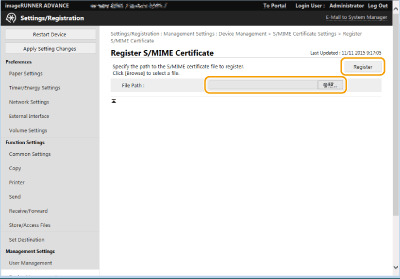

|
Управление сертификатами S/MIMEНа экране, который отображается на шаге 4, можно просмотреть подробные параметры или удалить сертификаты S/MIME.
Щелкните значок
Чтобы удалить сертификат S/MIME, выберите требуемый сертификат и последовательно нажмите [Delete]
 [OK]. [OK]. |